@XoRo писал:
Оу…кей… Спрайты в игре не изменились…
Что не так?
И чем тогда и как спрайты добавлять?
Замена спрайтов. Важно!!! — опишу тут, как заменять спрайты общих профессий. Так как с основными персонажами немного другая и намного сложнее действия.
1. Вам понадобятся следующие программы - GraphicsGale (http://rsload.net/noload/files/044/rsload.net.GraphicsGale.2.03.19.zip) / FFTEVGRP / CD mage / ShishiSpriteEditor только строго версии 0,478, а то сожгете исошник.
2. Внимательно. Подготовка. Запускаем ShishiSpriteEditor и выбираем в нем вот это
Спойлер
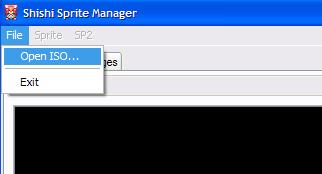
И выбираем свой рабочий ISO. После нажатия кнопки открыть появиться вот это.
И там жмем кнопку нет. Иначе можете выкидывать этот ISO. с ним больше ничего не получиться.
Спойлер
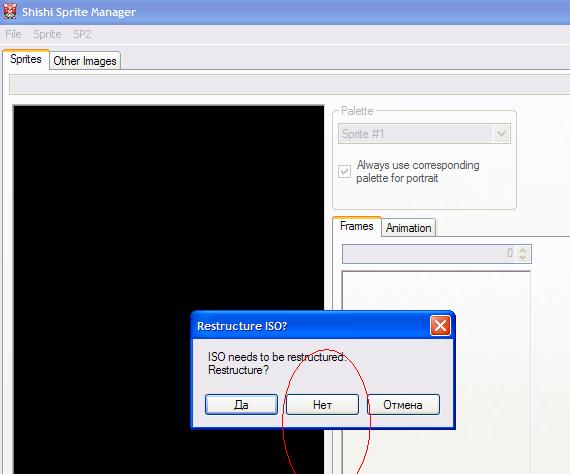
Будем заменять на примере рыцаря своей профессии. Ищем вот это.
Спойлер
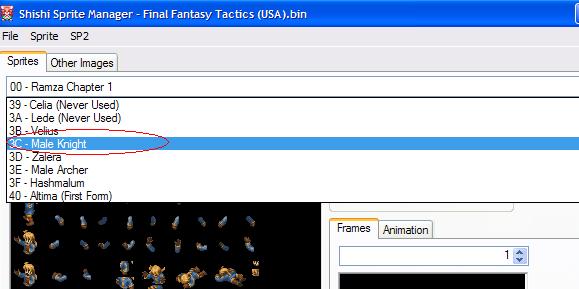
Появиться спрайт Рыцаря. Далее делайте все точно как скажу.
Нажимаем сюда и выбираем то что отмечено красным. (так с обоими файлами и SPR и BMP). Сохраняем в отдельной папке.
Спойлер
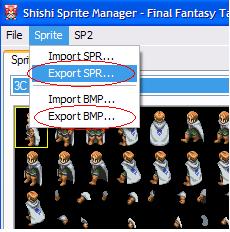
Качаем вот эти файлы.
http://ffhacktics.com/sprites/s/Miang.bmp
http://ffhacktics.com/sprites/s/Miang.SPR
после этого ставим курсор на того же рыцаря 3С и делаем импорт скачанных файлов. Потом скриншотим и вырезаем вот эту выделенную муть.
Спойлер
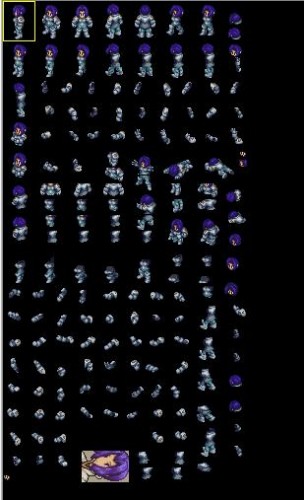
Закрываем редактор.
Далее открываем программу CD Mage. И выбираем вот это. File — Open — и свой ISO.
Далее как на картинке.
Спойлер
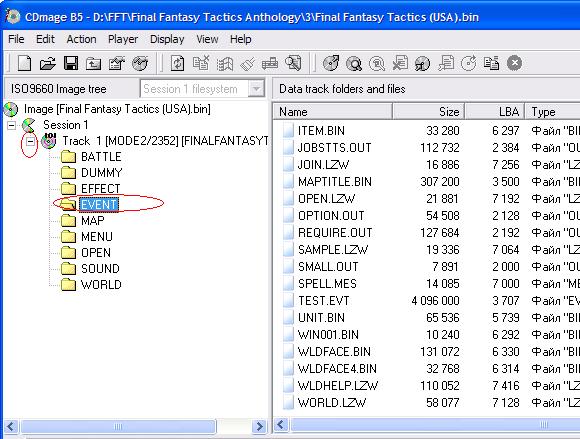
Далее экспортируем 2 файла UNIT.BIN и WLDFACE.BIN к себе в свободную папку вот так.
Выбрать путь и нажать извлечь.
Спойлер
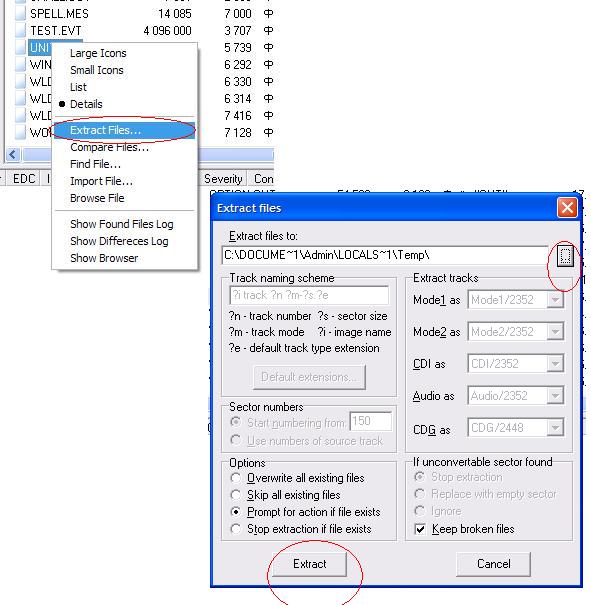
Закрываем это дело.
Теперь открываем программу GraphicsGale.
И там открываем. Тот файл который скринили. Выделяем портрет и переворачиваем.
Спойлер
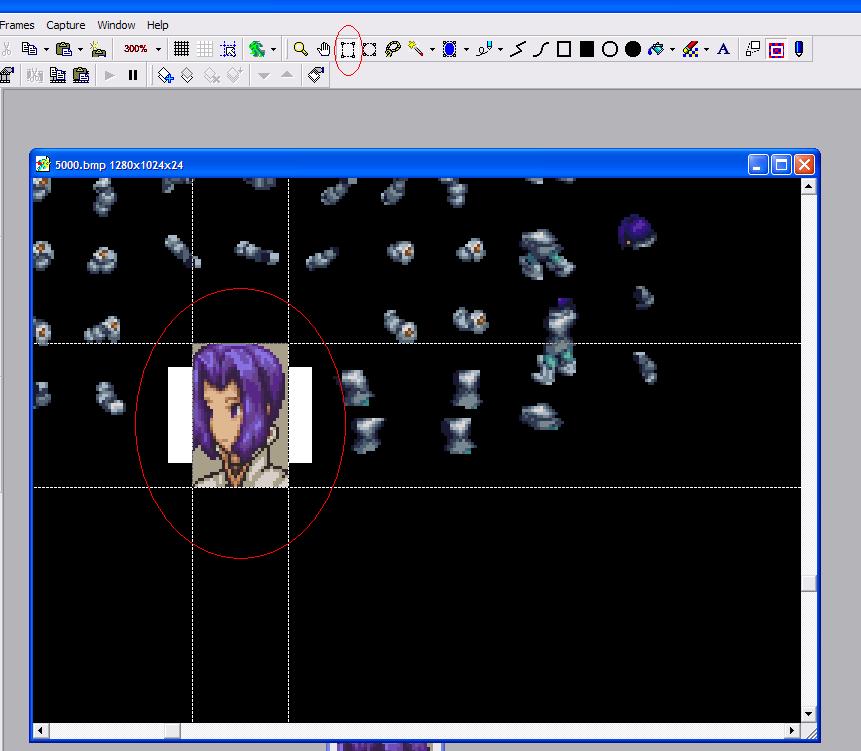
далее выделенное копируем Ctrl+C иначе никак. И жмем сюда и вставляем голый копированный файл.
Спойлер
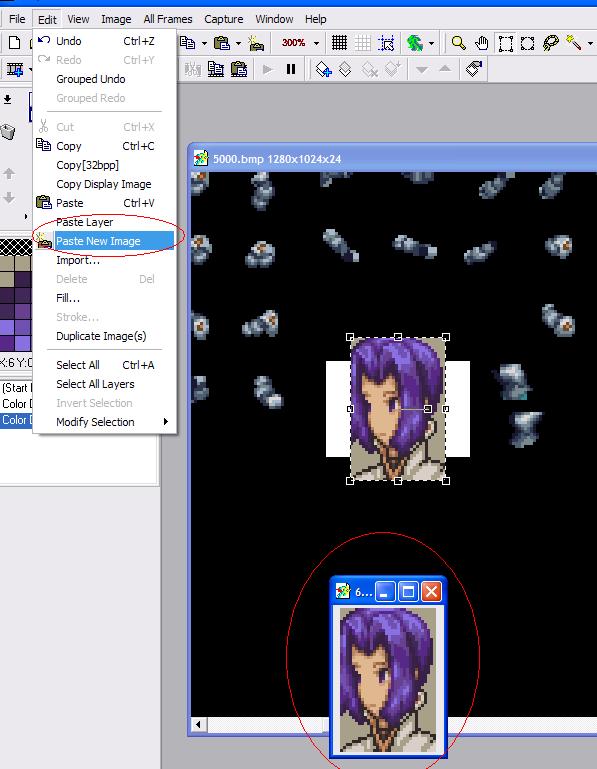
закрываем тот файл откуда резали портрет и остается только голый портрет. Теперь жмем сюда и жмем все как на картинке, не забудьте поставить галочку. И жмем ок.
Спойлер
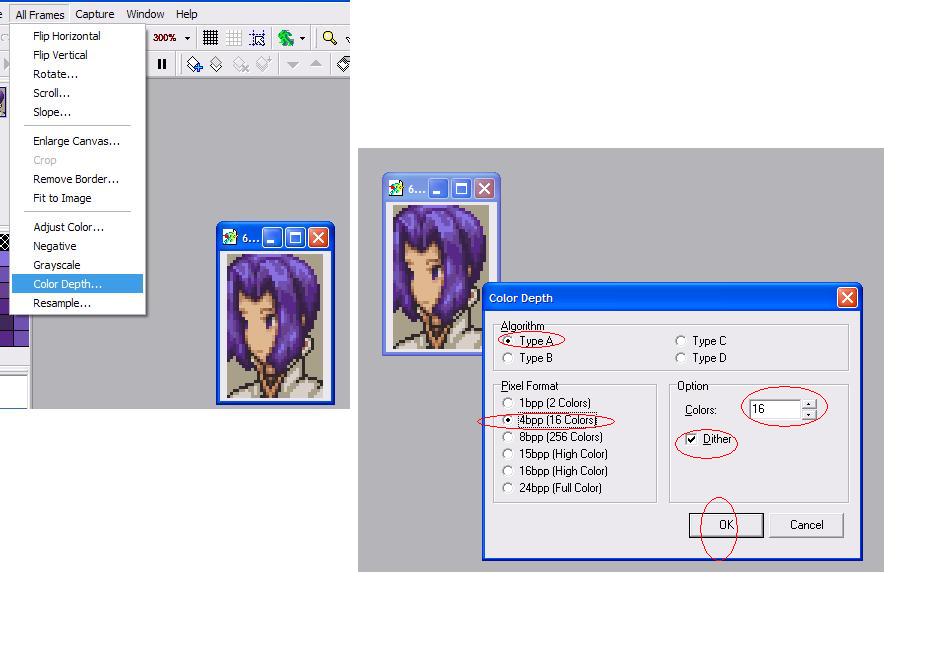
Потом жмем файл и сохранить как. И дайте како е нить название.
Далее открываем тот файл который скринили, с которого портрет вырезали. И выделяем и вырезаем вот это. И все точно таким же макаром делаем, как портрет.
Внимание размер должен быть 24х40.
Спойлер
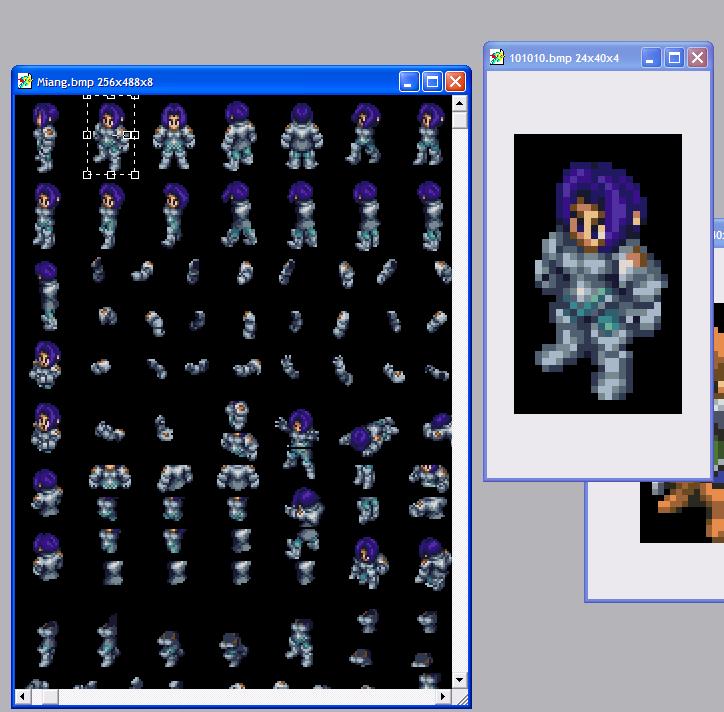
Далее открываем прогу FFTEVGRP
И выбираем на каждой вкладке тот тип файла который мы достали из ISO.
Спойлер
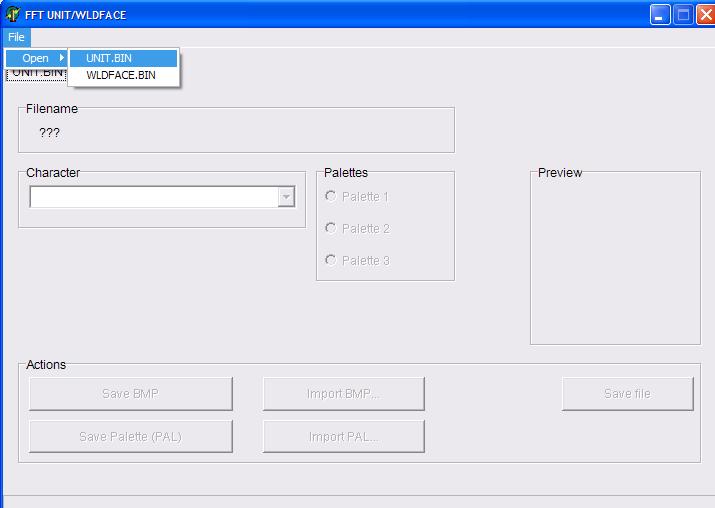
Должно все открыться без ругательств. После этого там и там ищем нашего рыцаря.
Спойлер
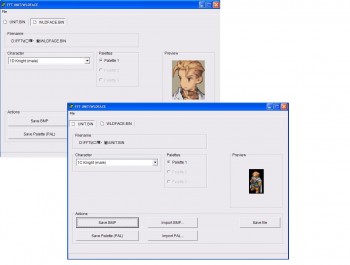
Затем нажимаем сюда и сюда. И выбираем наши созданные файлы, если все правильно ругаться не будет.
Спойлер
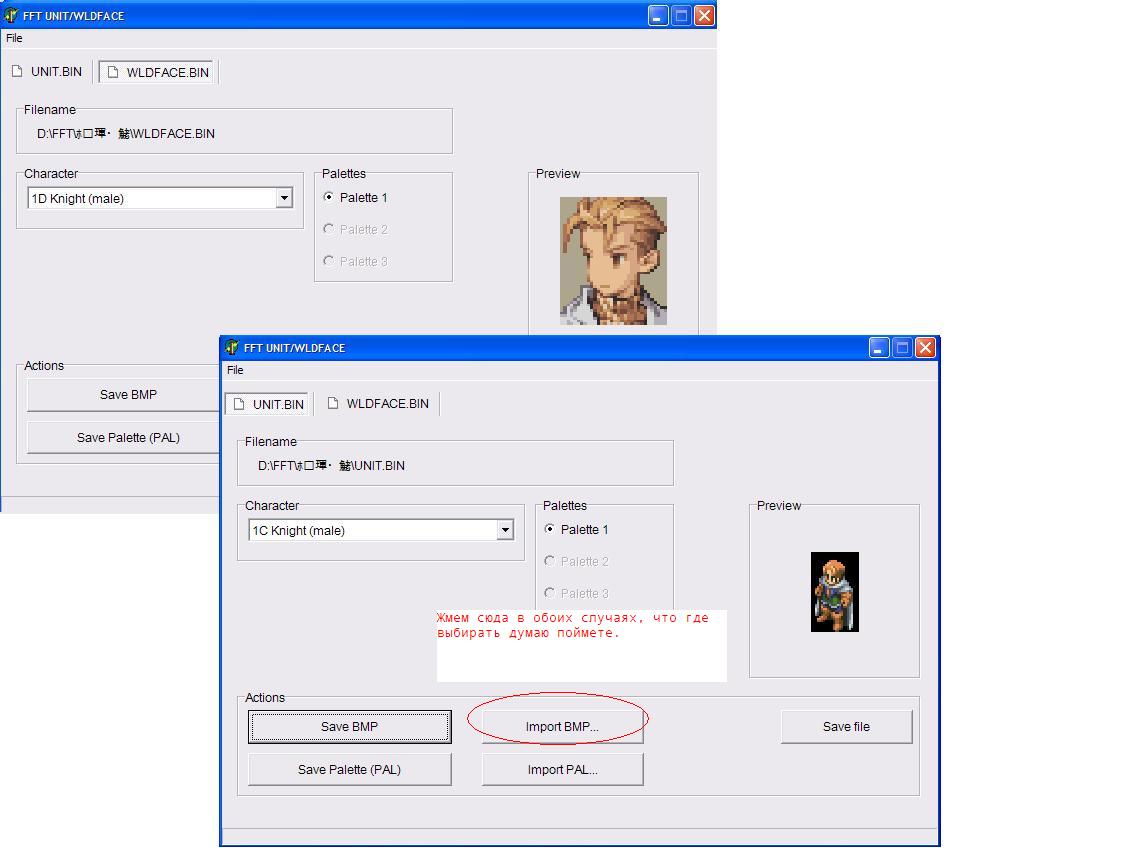
Должно получиться так. Затем жмем сохранить файл. И сохранить файл WLDFACE4.
Спойлер
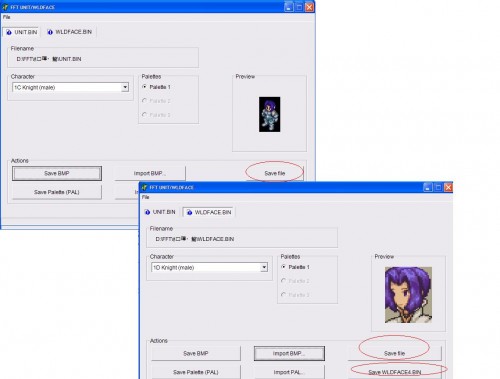
Думаете все, а вот и нет. Открываем прогу CD Mage.
Выбираем все как вначале, только запихиваем эти все 3 файла в них самих, вот так.
(до этого закройте все проги).
Спойлер
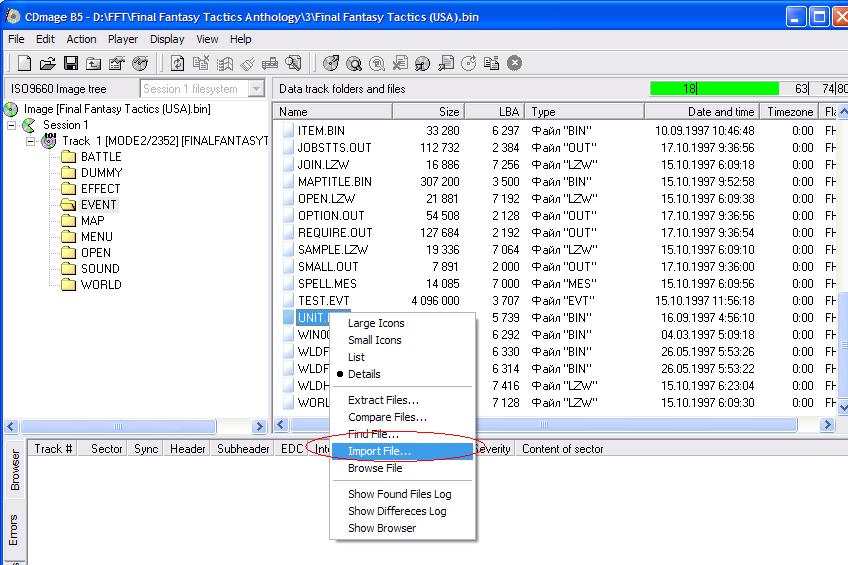
Закрывайте прогу. Если вы все сделали правильно то получиться ВУАЛЯ. Все рыцари стандартные будут такими.
Спойлер
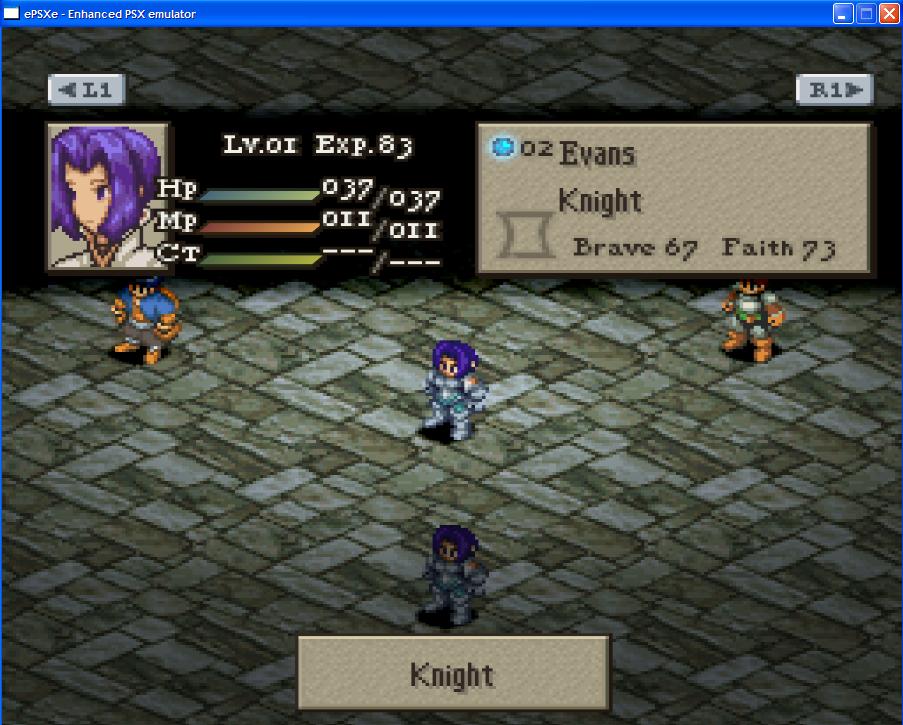
Ребята с видео было бы проще. Вообщем эксперементируйте, сори за задержку работал сегодня.